جدول المحتويات
يعد Excel الأداة الأكثر استخدامًا للتعامل مع مجموعات البيانات الضخمة. يمكننا تنفيذ عدد لا يحصى من المهام ذات الأبعاد المتعددة في Excel . في بعض الأحيان قد نواجه مشاكل أثناء العمل مع Excel . على سبيل المثال ، غالبًا ما نحصل على الرسالة التي تفيد بوجود مشكلة في الحافظة في Excel . في هذه المقالة ، سأعرض 3 حلولًا سهلة لهذه المشكلة.
مقدمة في مشكلة الحافظة
قبل الانتقال إلى الحلول ، دعني أوضح المشكلة أولاً. تتوفر ميزة الحافظة في كل برنامج من برامج Microsoft Office ، بما في ذلك Microsoft Excel و PowerPoint وغيرها.
هناك حالات عندما يكون <يعرض تطبيق 1> Microsoft Excel إشارة خطأ عندما يحاول المستخدم نسخ أي شيء من ملف. الرسالة هي: هناك مشكلة في الحافظة ، ولكن لا يزال بإمكانك لصق المحتوى الخاص بك في هذا المصنف.
هذا ما تبدو عليه الرسالة.
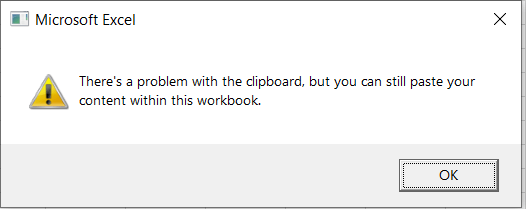
3 حلول لـ "هناك مشكلة في الحافظة" خطأ في Excel
سأصف 3 الحلول الممكنة إذا كانت هناك مشكلة في الحافظة في Excel . دعونا نراهم واحدًا تلو الآخر.
1. قم بتمكين خيار المعاينة المباشرة
الحل الأول هو تمكين خيار المعاينة المباشرة لحل المشكلة. للقيام بذلك ،
- أولاً ، انتقل إلى ملف

- ثم ، تحديد الخيارات .

- بعد ذلك ، حدد تمكين المعاينة المباشرة .
- أخيرًا ، انقر فوق موافق .

2. امسح حافظة Excel
في بعض الأحيان ، إذا كان لديك عدد كبير جدًا من الملفات المنسوخة في الحافظة الخاصة بك ، قد يظهر لك Excel رسالة الخطأ هذه. للتخلص من هذا ، يجب عليك مسح الحافظة . للقيام بذلك ،
- انتقل إلى الصفحة الرئيسية
- حدد علامة السهم الموضحة في الصورة.

- ثم حدد امسح الكل .

- Excel سوف امسح كافة العناصر المنسوخة.

3. أعد تثبيت Microsoft Excel
إذا لم تعمل الحلول المذكورة أعلاه 2 ، قد تحتاج إلى إعادة تثبيت Microsoft Office لحل مشكلة الحافظة. للقيام بذلك ،
- أولاً ، قم بإلغاء تثبيت Microsoft Office من لوحة التحكم.

- ثم أعد تثبيت Microsoft مكتب .
أشياء يجب تذكرها
- قد تحدث مشكلات الحافظة عندما يستخدم برنامج آخر الحافظة.
الخاتمة
في هذه المقالة ، قمت بتوضيح 3 حلول للحالة عندما تكون هناك مشكلة في الحافظة في Excel . آمل أن يساعد الجميع. إذا كان لديك أي اقتراحات أو أفكار أو ملاحظات ، فلا تتردد في التعليق أدناه. يرجى زيارة ExcelWIKI لمزيد من المقالات المفيدة مثل هذه.

